

作者: Nathan E. Malpass, 最新更新: 2023年10月12日
当谈到将这些珍贵的照片从 iPhone 无缝传输到 Mac 时,这个过程应该像记忆本身一样轻松。 然而,许多用户遇到了一个常见的障碍:他们 无法将照片从 iPhone 导入到 Mac.
无论是由于技术故障、兼容性问题还是只是不知道正确的步骤,无法传输照片都会令人非常沮丧。 好消息是您并不孤单,并且有一些解决方案可以排查和解决此问题。
在本文中,我们将指导您完成一系列步骤、解决方法和技术,帮助您克服阻碍顺利传输宝贵照片的障碍。 读完本指南后,您将具备解决问题并重新控制照片传输过程的知识。
因此,如果您在尝试将照片从 iPhone 导入到 Mac 时遇到了困惑,请继续阅读。 我们将深入研究此问题背后的潜在原因,并为您提供清晰、简洁的说明,以确保您的照片在 Mac 上找到它们所属的位置。
第 1 部分:无法将照片从 iPhone 导入到 Mac 的主要原因第 2 部分:解决“无法将照片从 iPhone 导入到 Mac”问题的方法第 3 部分:解决“无法将照片从 iPhone 导入到 Mac”问题的最佳方法结论
将照片从 iPhone 传输到 Mac 应该是一个简单的过程,但各种因素可能会导致令人沮丧的障碍。 在我们深入探讨解决方案之前,让我们先探讨一下无法将照片从 iPhone 导入到 Mac 的主要原因:
您的 iPhone 和 Mac 都必须运行相对最新的软件版本,以确保无缝兼容性。 如果您的 iPhone 的 iOS 或 Mac 的 macOS 已过时,可能会导致照片传输过程出现问题。
iPhone 和 Mac 之间强大且稳定的连接对于成功传输数据至关重要。 电缆故障、端口损坏甚至无线连接问题都可能会中断导入过程。
当您第一次将 iPhone 连接到 Mac 时,您需要在设备之间建立信任。 如果您没有授予 Mac 必要的信任权限,它将无法访问您 iPhone 的数据,包括照片。
如果您使用的是 iCloud 照片库,您的照片可能存储在云端,而不是存储在设备本地。 这可能会导致尝试导入时出现混乱,因为实际的照片文件可能无法在您的 iPhone 上找到。
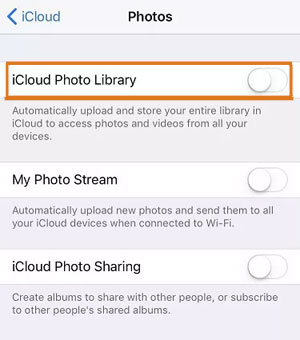
Mac 的照片应用程序可能不支持与 iPhone 兼容的某些照片格式。 这可能会导致错误或导入失败。
如果您的 Mac 上安装了第三方照片管理或同步软件,它可能会干扰默认导入过程,从而导致冲突和导入失败。
Mac 的隐私设置可能会限制某些应用程序(包括“照片”应用程序)访问 iPhone 的数据。 需要适当配置这些设置才能允许传输照片。
您的 iPhone 和 Mac 都需要足够的可用存储空间来容纳传输的照片。 如果任一设备空间不足,则可能会阻止成功导入。
iPhone 或 Mac 上的后台进程、应用程序甚至系统更新都可能会消耗照片传输过程所需的资源,从而可能导致延迟或失败。
在某些情况下,iPhone 或 Mac 上的硬件问题(例如 Lightning 端口或 USB-C 端口故障)可能会阻碍传输过程。 这是您无法将照片从 iPhone 导入到 Mac 的最困难的因素。
如果 iPhone 上的某些照片文件已损坏或包含错误,则可能会中断导入过程。 损坏的文件可能会导致导入停止或完全失败。
有时,iPhone 上的 iOS 或 Mac 上的 macOS 中的软件故障或错误可能会导致照片导入过程中出现意外行为。
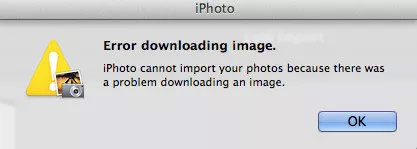
如果您在 Mac 上使用权限有限的用户帐户,则可能会阻止您导入照片或访问该过程所需的某些文件夹。
Mac 上的安全软件或防火墙可能会将照片导入过程标记为潜在风险行为,从而导致限制或中断。
如果您在 iPhone 和 Mac 上使用不同的 Apple ID 或 iCloud 帐户,则在尝试访问和传输照片时可能会导致冲突。
如果您的 iPhone 或 Mac 在传输过程中变得无响应,无论是由于电池电量不足、冻结还是崩溃,都可能会中断导入过程。
这些因素也可能导致无法将照片从 iPhone 导入到 Mac。 解决这些问题需要采用解决软件和硬件方面的综合方法。
在本指南的后续部分中,我们将提供详细的解决方案和分步说明,帮助您正面应对这些挑战,确保顺利、成功的照片传输体验。
遇到令人沮丧的“无法将照片从 iPhone 导入到 Mac”的问题可能会让您感到困惑,但修复它后,您可能会知道 如何将视频从 iPhone 导入到 Mac。 因为它们几乎是一样的——一石二鸟! 让我们深入研究解决此问题并确保无缝照片导入过程的最佳方法:
确保您的 iPhone 和 Mac 都运行最新的 iOS 和 macOS 版本。 软件更新通常包括错误修复和改进,可以增强设备之间的兼容性。
检查连接 iPhone 和 Mac 的电缆和端口。 使用经过认证的电缆并确保端口清洁且未损坏。 尝试不同的 USB 端口或切换到无线传输(如果适用)。
当 iPhone 上出现提示时,选择 “相信这台电脑” 将其连接到 Mac 时。 这会建立安全连接并授予数据传输所需的权限。
如果使用 iCloud 照片库,请确保您的 iPhone 已将照片下载到本地。 调整 iCloud 设置以确保您的照片可在设备本身上成功导入。
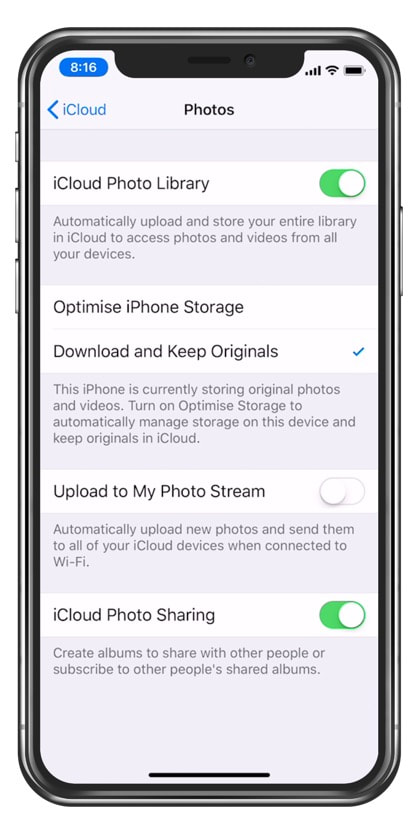
将 iPhone 上任何不受支持的照片格式转换为广泛兼容的格式,例如 JPEG格式。 有一些第三方应用程序可以帮助进行格式转换。
暂时禁用 Mac 上的任何第三方照片管理或同步软件。 这些应用程序可能会干扰默认导入过程。
导航至 Mac 的系统偏好设置并检查与照片和 USB 设备相关的隐私设置。 确保照片应用程序具有必要的权限。
从 iPhone 和 Mac 中删除不必要的文件,以确保有足够的存储空间来存储要传输的照片。
关闭 iPhone 和 Mac 上后台运行的所有不必要的应用程序和进程。 这为导入过程释放了资源。
确保您的 iPhone 和 Mac 都能正常运行。 测试不同的 USB 电缆和端口以排除硬件问题。
如果您怀疑照片文件已损坏,请在尝试导入之前使用软件工具修复它们。
对 iPhone 和 Mac 执行简单的重启。 这可以帮助解决可能导致导入问题的小软件故障。
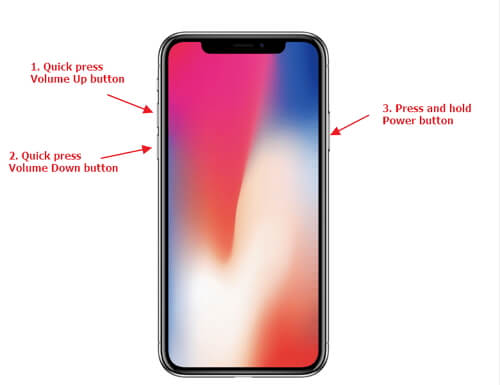
暂时禁用 Mac 上的安全软件或防火墙,看看它们是否干扰导入过程。
确保您使用相同的 苹果ID 您的 iPhone 和 Mac 上的 iCloud 帐户,以避免数据传输过程中发生冲突。
如果任一设备在传输过程中变得无响应,请在尝试再次导入之前排除故障并解决问题。
通过根据“无法将照片从 iPhone 导入到 Mac”问题的具体原因系统地解决这些解决方案,您将能够顺利地成功传输您珍贵的照片。
请记住在实施每个解决方案后逐步进行并测试导入过程,以确定适合您的解决方案。 只要坚持和耐心,您很快就会在 Mac 上按预期欣赏照片。
虽然解决该问题的方法有多种,但一种出色的解决方案是利用 FoneDog电话转移 工具。 该软件提供了一种全面且用户友好的方法,可以将照片和其他数据从 iPhone 无缝传输到 Mac。 以下是 FoneDog Phone Transfer 如何成为您的首选解决方法。
手机数据传输
在iOS,Android和Windows PC之间传输文件。
轻松地在计算机上传输和备份短信,联系人,照片,视频,音乐。
与最新的iOS和Android完全兼容。
免费下载

FoneDog Phone Transfer 支持 iPhone 15,并因其能够绕过阻碍传统照片导入的常见障碍而成为出色的解决方案。 该工具简化了流程,确保您可以快速传输照片,而不会因兼容性问题、隐私设置或其他技术故障而受到阻碍。
以下是使用该工具解决“无法将照片从 iPhone 导入到 Mac“ 问题:

以下是使用该工具的优点:
当您面临无法将照片从 iPhone 导入到 Mac 的挫败感时,FoneDog Phone Transfer 提供了有效且高效的解决方案。 这是一种可靠的解决方法,可以避开常见的障碍,让您能够不受任何阻碍地专注于在 Mac 上享受珍贵的回忆。
人们也读学习如何在 2023 年将日历从 iPhone 转移到 Mac!如何以 5 种独特的方法将 iPhone 音乐传输到 Mac
在数字时代,我们的照片捕捉着我们内心深处的记忆,将它们从 iPhone 无缝传输到 Mac 的能力至关重要。 但是,那 ”无法将照片从 iPhone 导入到 Mac“问题可能会成为令人沮丧的障碍。通过本指南,我们探讨了此问题背后的原因,并提供了有效的解决方案来帮助您克服它。
我们深入探讨了照片格式不兼容、第三方软件干扰和权限设置如何导致导入问题。 我们还强调了存储空间、后台进程和硬件运行状况在这方面的重要性。
面对这些挑战,我们推出了 FoneDog Phone Transfer 作为出色的解决方案。 该软件提供了一种简化的方法来规避这些障碍,使您能够毫不费力地 将 iPhone 照片导入任何外部硬盘 随你便。 所以现在就毫不犹豫地尝试一下吧!
发表评论
评论
热门文章
/
有趣乏味
/
简单困难
谢谢! 这是您的选择:
Excellent
评分: 4.6 / 5 (基于 68 评级)